Combine/compare duas colunas com vlookup
VLOOKUP é a maneira mais fácil de combinar duas colunas e obter um resultado sobre quais valores correspondem. No exemplo abaixo temos duas listas de nomes. No primeiro temos 20 substantivos e no segundo temos 10 substantivos.
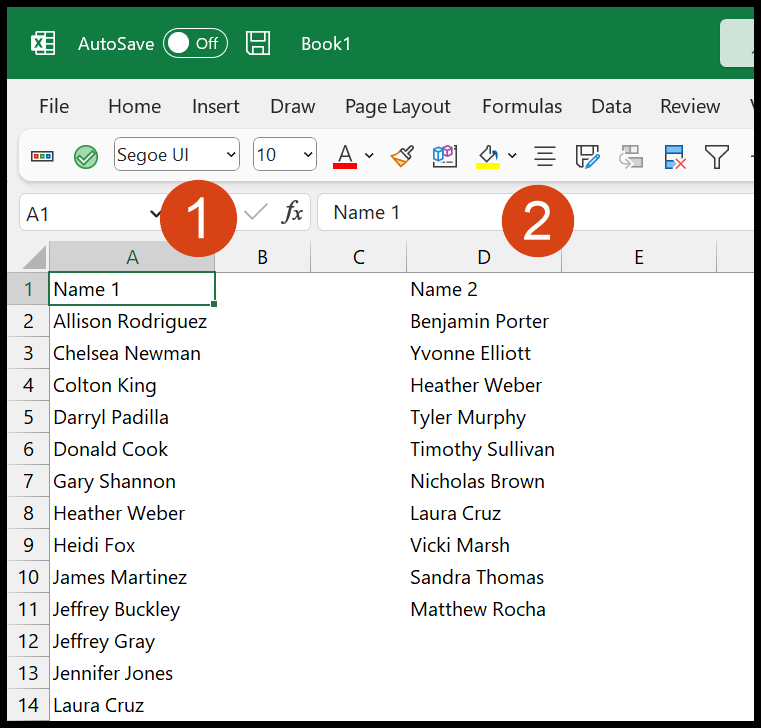
Agora você precisa comparar as duas colunas entre si usando VLOOKUP.
Comparando a primeira coluna com a segunda coluna
Você precisa seguir as etapas abaixo:
- Na coluna B, próximo à coluna A. Na célula B2, insira VLOOKUP.
- Em lookup_value, consulte a célula A2.
- Para table_array, consulte o intervalo D1:D11; Para congelar o intervalo, você pode usar um cifrão ($D$1:$D11).
- Digite 1 em column_index_num.
- E no range_index digite 0 e feche a função.
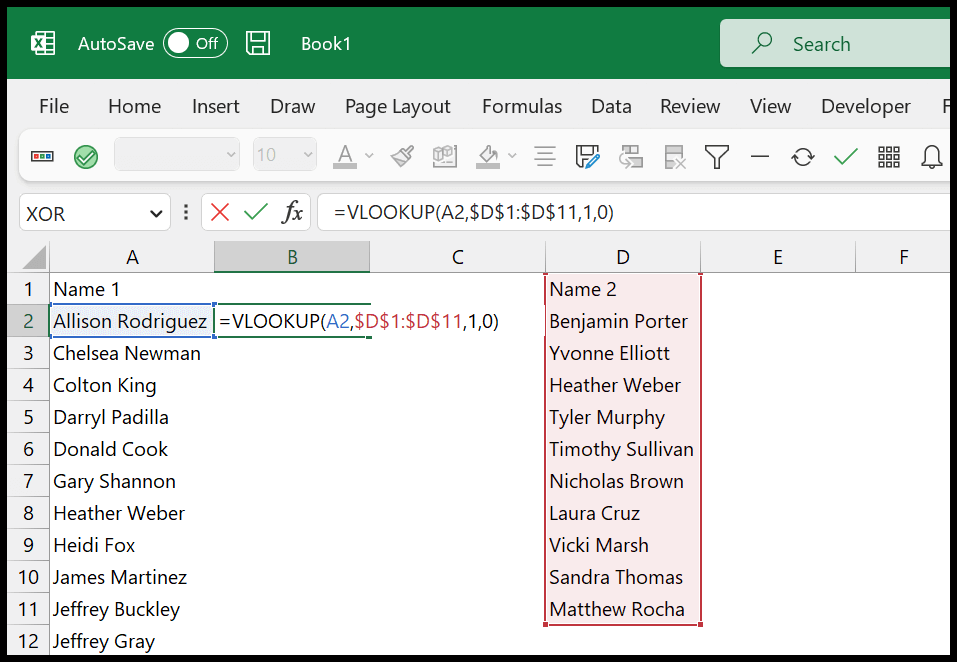
Agora pressione Enter para obter o resultado e role a fórmula até o sobrenome. Como você pode ver, quatro valores na coluna correspondem aos nomes da segunda coluna.
= VLOOKUP(A2,$D$1:$D$11,1,0))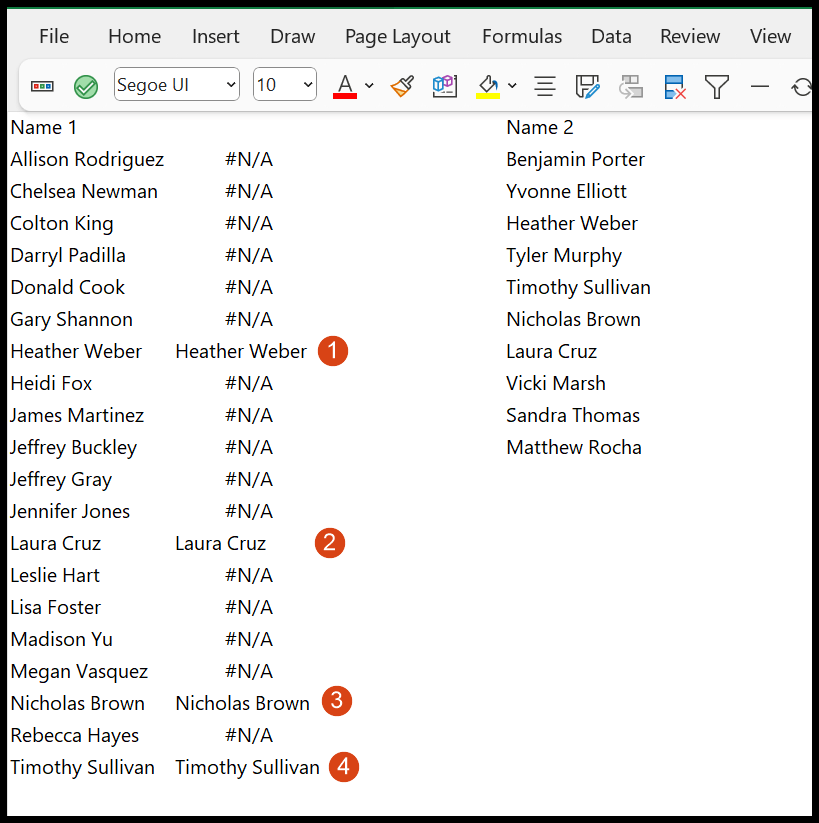
E se quiser comparar a segunda coluna com a primeira coluna, você pode usar a mesma fórmula.
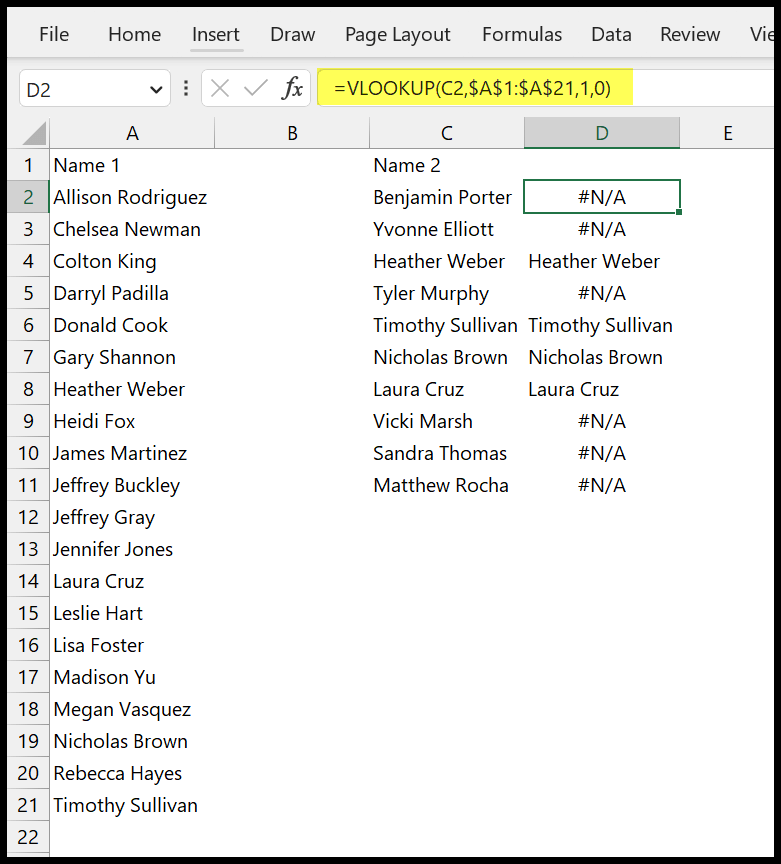
=VLOOKUP(C2,$A$1:$A$21,1,0)Você precisa congelar o intervalo usando o cifrão ($) em table_array para que, ao arrastar a fórmula para baixo, ela não mova table_array com ela.
Obtenha uma resposta significativa ao resultado
Como você pode ver, temos um erro #N/A para valores que não estão na segunda coluna. Agora, para converter esse erro em algo significativo, você pode usar a fórmula abaixo:
=IF(ISERROR(VLOOKUP(A2,$D$1:$D$11,1,0)),"Not Available","Available")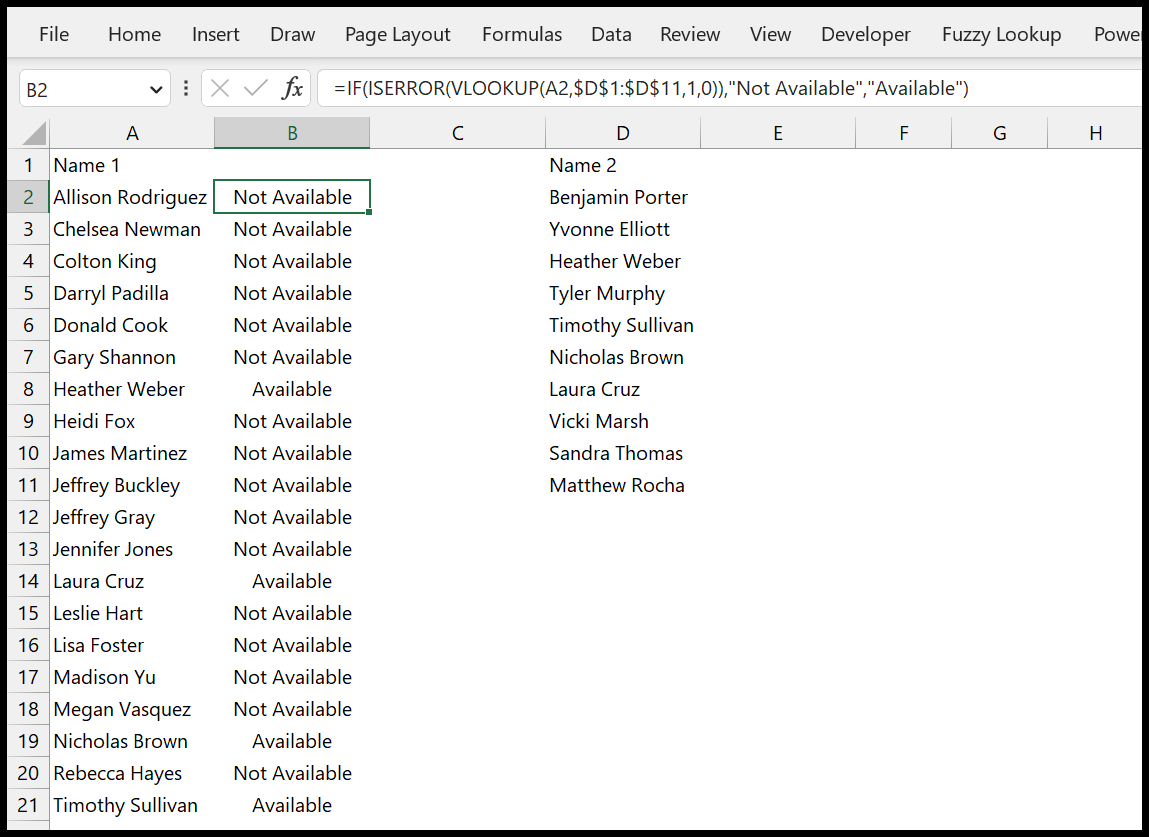
Esta fórmula usa ISERROR para verificar o erro e depois usa IF. Se houver um erro, ele retornará um valor especificado; caso contrário, outro valor que você definir.